Installasjon av dørklokke
Knytt dørklokken din til Ismartgate-enheten din

5. I videomenyen velger du "Dør" som du ønsker å videoovervåke.
NB: Hvis du ikke har noen videoplugin, ikke glem å skaffe deg en.
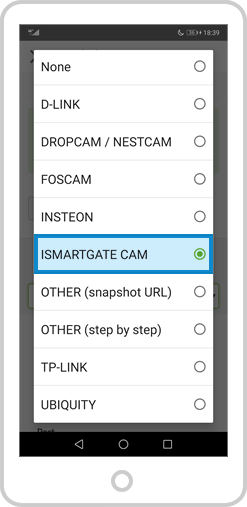
6. Velg merkevaren til IP-kameraet ditt: "ISMARTGATE CAM"
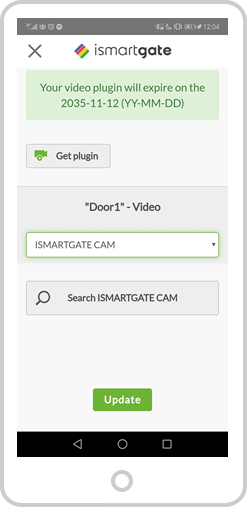
7. Velg alternativet SØK ISMARTGATE CAM
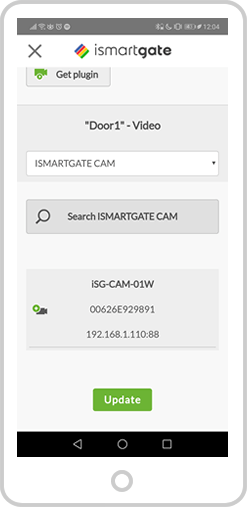
8. Appen vil søke i nøyaktig det samme nettverket som ismartgate er koblet til, så sørg for at kameraet er koblet til nøyaktig det samme nettverket (2,4 GHz). Velg kameraet ditt.
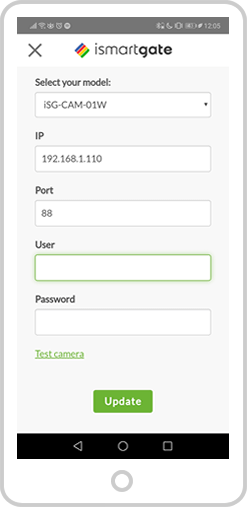
9. Appen fyller automatisk inn informasjonen fra kameraet. Du trenger bare å oppgi brukernavn og passord for kameraet (IKKE brukernavn og passord for ismartgate-enheten).

